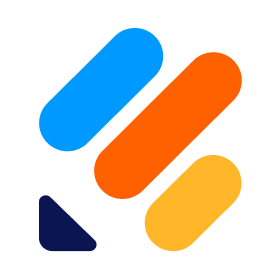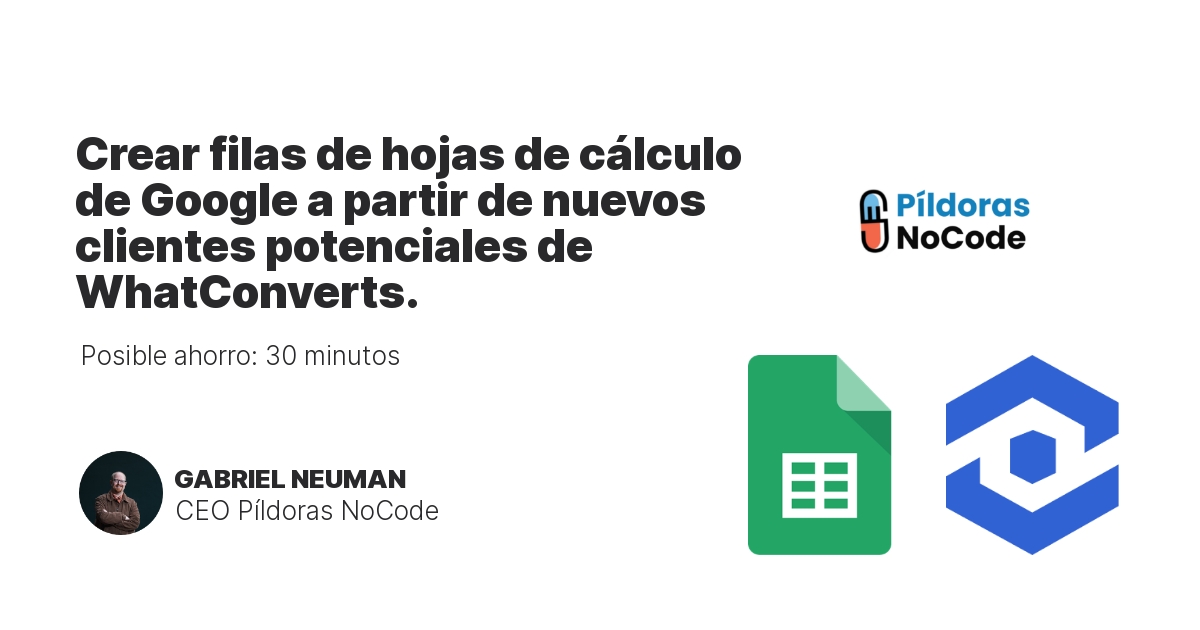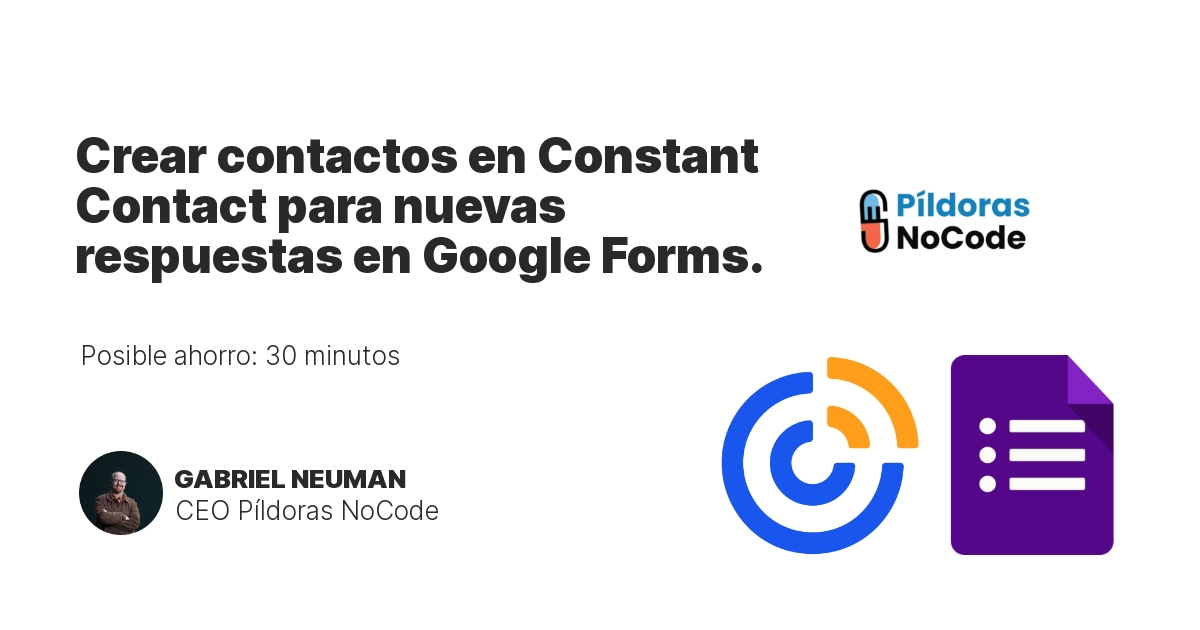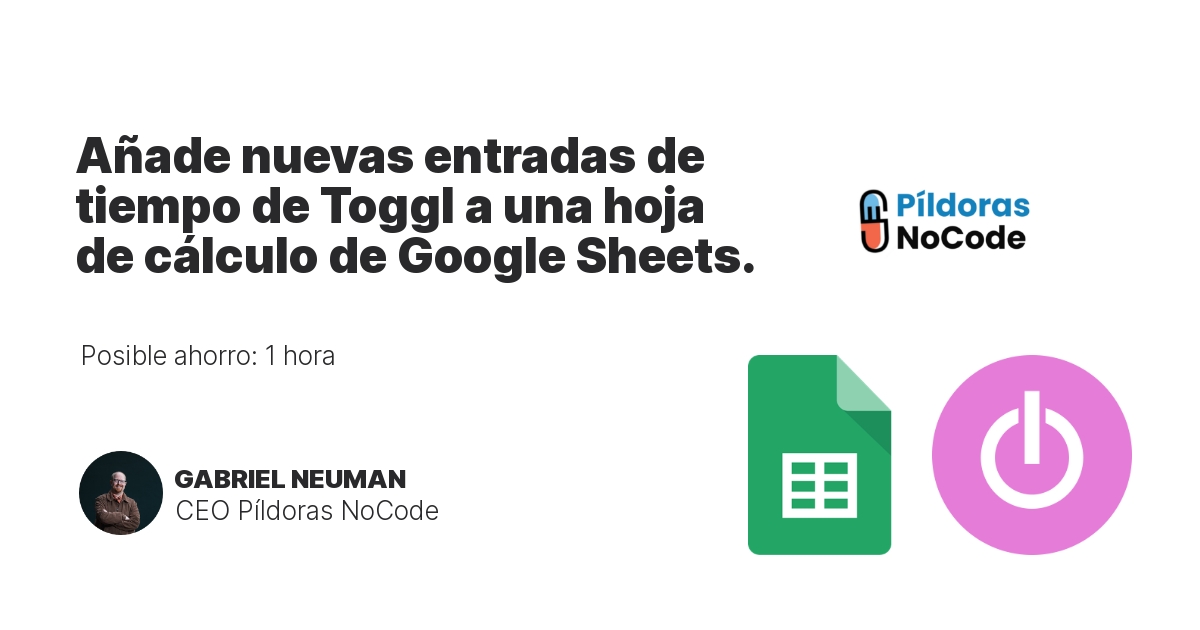
Si deseas enviar tus entradas de tiempo de Toggl a otro lugar para su análisis o informes, puedes evitar las complicaciones de las actualizaciones manuales con esta integración. Agrega automáticamente tus entradas de tiempo a una hoja de cálculo de Google Sheets. Una vez que configures esta automatización, cada nueva entrada de tiempo se agregará como una nueva fila en tu hoja de cálculo.